在电脑中怎么使用BitLocker驱动器加密
今天给大家介绍一下在电脑中怎么使用BitLocker驱动器加密的具体操作步骤。
1. 首先打开电脑,进入桌面,按键盘上的“win r”组合键,打开运行窗口,在打开的窗口中,输入“control”,点击确定或回车,进入控制面板,在打开的控制面板中,找到“BitLocker驱动器加密”选项,打开


2. 然后在打开的页面,选择想要加密的磁盘,点击右侧的“启用BitLocker”选项,然后在弹出的窗口中,选择需要加密的方式(以使用密码为例)


3. 设置好之后,点击下一步,然偶选择BitLocker恢复密钥的方式,以防密码忘记无法恢复,然后继续点击下一步,进入加密窗口直到加密完成即可。
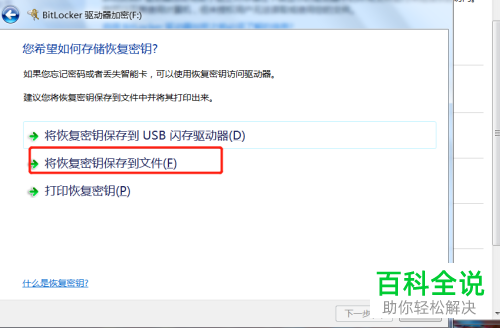

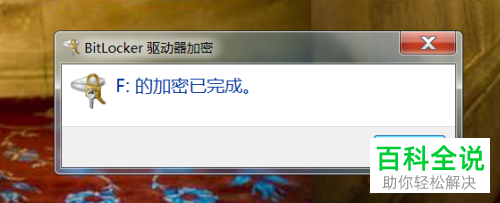
4. 加密之后,在加密的驱动器上,右键,在打开的菜单中,选择“管理BitLocker”,可以进行管理加密。根据自己的需要进行选择即可。

以上就是在电脑中怎么使用BitLocker驱动器加密的具体操作步骤。
赞 (0)

